4 solutions les plus simples que vous pouvez essayer lorsque vous avez oublié votre mot de passe Windows 7
"Je viens de me connecter à mon Windows 7, mais le nom d'utilisateur et le mot de passe ne correspondent pas, comment récupérer ou réinitialiser le mot de passe Windows 7 ?”
Il est bien connu que les systèmes d'exploitation s'appuient sur le mot de passe de connexion pour protéger vos données et documents contre les espions d'autres personnes. Cependant, c'est terrible si votre journée commence avec le message indiquant que l'identifiant et le mot de passe ne correspondent pas. Tout d'abord, vous pouvez vérifier votre verrouillage des majuscules et vous assurer que le mot de passe est totalement correct. Si le message apparaît toujours, ne vous inquiétez pas et suivez le guide ci-dessous pour résoudre le problème.

- Partie 1 : Le moyen le plus simple de réinitialiser le mot de passe Windows 7
- Partie 2 : Comment utiliser le disque de réinitialisation de mot de passe Windows 7
- Partie 3 : Comment réinitialiser le mot de passe Windows 7 par invite de commande
- Partie 4 : Comment réinitialiser le mot de passe Windows 7 avec le disque d'installation
- Partie 5 : FAQ sur la réinitialisation du mot de passe Windows 7
Partie 1 : Le moyen le plus simple de réinitialiser le mot de passe Windows 7
Si vous recherchez comment réinitialiser le mot de passe Windows 7, vous pouvez obtenir de nombreuses recommandations. Cependant, la plupart d'entre eux sont compliqués et les débutants ou les non avertis peuvent se sentir confus.

4 000 000+ téléchargements
Réinitialisez facilement le mot de passe Windows 7 sur PC et ordinateur portable.
Conservez toutes les données et tous les fichiers en toute sécurité sur votre disque dur.
Disponible pour les comptes d'utilisateurs et l'administrateur.
Compatible avec Windows 10/8/7/XP et versions antérieures.
Inutile de dire que c'est le moyen le plus simple de réinitialiser votre mot de passe Windows 7 lorsque vous l'avez oublié.
Comment réinitialiser facilement le mot de passe Windows 7
Étape 1Créer un support de démarrageLorsque vous obtenez le message d'erreur sur l'écran de connexion, trouvez un PC accessible et installez l'outil de réinitialisation de mot de passe Windows 7 le plus simple. Ensuite, lancez-le et vous avez deux façons de créer un support de démarrage :
Créer un DVD amorçable : Insérez un DVD vierge dans l'ordinateur. Ouvrez le logiciel et sélectionnez le disque dans le menu déroulant sous Créer un CD/DVD de réinitialisation de mot de passe. Clique sur le Graver un CD/DVD bouton pour commencer à créer le disque amorçable.
Créer une clé USB amorçable : Branchez une clé USB disposant de suffisamment d'espace et localisez le Créer une clé USB de réinitialisation de mot de passe section sur le logiciel. Frappez le Graver USB bouton et attendez qu'il se termine.
Lorsque le support de démarrage est terminé, retirez-le de l'ordinateur.
 Étape 2Réinitialiser le mot de passe Windows 7
Étape 2Réinitialiser le mot de passe Windows 7 Redémarrez votre Windows 7 et appuyez sur F12 ou ESC touche pour entrer dans le menu de démarrage. Assurez-vous de sélectionner le bon type de support de démarrage dans la liste et appuyez sur Entrer clé. Quittez le menu de démarrage et éteignez votre PC.
Ensuite, insérez le disque amorçable ou la clé USB dans votre ordinateur et allumez-le. Puis le Réinitialisation du mot de passe Windows fenêtre apparaîtra avant l'écran de connexion. Sélectionnez le système sur votre PC, tel que Windows 7, puis mettez en surbrillance votre nom d'utilisateur dans la deuxième section. Clique sur le réinitialiser le mot de passe bouton et frappez Oui lorsque vous y êtes invité. Ensuite, une boîte de dialogue vous sera présentée. Ici, vous pouvez saisir le nouveau mot de passe, le saisir à nouveau et appuyer sur D'ACCORD pour le confirmer. Maintenant, redémarrez votre Windows 7 et connectez-vous avec le nouveau mot de passe.

Partie 2 : Comment utiliser le disque de réinitialisation de mot de passe Windows 7
Microsoft a introduit une fonctionnalité pour vous aider à réinitialiser le mot de passe Windows 7 lorsque vous l'avez oublié. Cependant, vous devez créer un disque de réinitialisation de mot de passe avant que votre PC ne soit verrouillé. Parfois, un disque de réinitialisation est fourni avec la suite d'installation du système. En d'autres termes, cette méthode n'est pas disponible si vous ne disposez pas d'un disque de réinitialisation de mot de passe.
Comment créer un disque de réinitialisation de mot de passe Windows 7
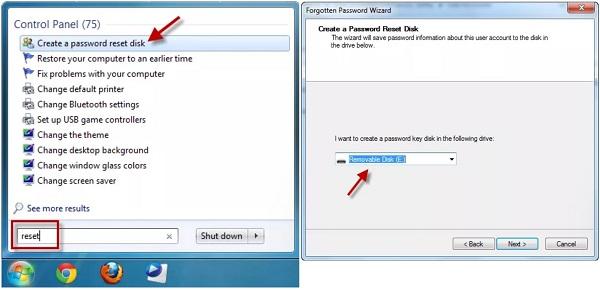 Étape 1Lorsque vous avez perdu votre mot de passe sous Windows 7, insérez votre support de réinitialisation de mot de passe dans votre ordinateur et redémarrez-le. Étape 2Sur l'écran de connexion, appuyez sur le Réinitialiser le mot de passe lien. Si vous n'avez pas obtenu le lien sur l'écran de connexion, entrez un mauvais mot de passe et vous le verrez.
Étape 1Lorsque vous avez perdu votre mot de passe sous Windows 7, insérez votre support de réinitialisation de mot de passe dans votre ordinateur et redémarrez-le. Étape 2Sur l'écran de connexion, appuyez sur le Réinitialiser le mot de passe lien. Si vous n'avez pas obtenu le lien sur l'écran de connexion, entrez un mauvais mot de passe et vous le verrez. 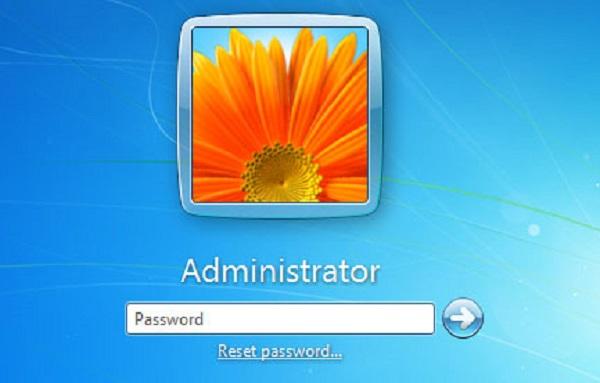 Étape 3Clique le Prochain dans la fenêtre de l'assistant de réinitialisation du mot de passe. Choisissez ensuite le lecteur sur lequel se trouve votre disque de réinitialisation de mot de passe. Étape 4Tapez le nouveau mot de passe et laissez l'indice, puis cliquez sur Prochain bouton. Si la réinitialisation du mot de passe réussit, vous obtiendrez une fenêtre de confirmation indiquant Vous avez réinitialisé avec succès le mot de passe de ce compte d'utilisateur. Maintenant, vous pouvez accéder à Windows 7 avec le nouveau mot de passe.
Étape 3Clique le Prochain dans la fenêtre de l'assistant de réinitialisation du mot de passe. Choisissez ensuite le lecteur sur lequel se trouve votre disque de réinitialisation de mot de passe. Étape 4Tapez le nouveau mot de passe et laissez l'indice, puis cliquez sur Prochain bouton. Si la réinitialisation du mot de passe réussit, vous obtiendrez une fenêtre de confirmation indiquant Vous avez réinitialisé avec succès le mot de passe de ce compte d'utilisateur. Maintenant, vous pouvez accéder à Windows 7 avec le nouveau mot de passe. Partie 3 : Comment réinitialiser le mot de passe Windows 7 par invite de commande
Dans la plupart des cas, vous avez oublié le mot de passe Windows 7 et vous ne disposez pas du disque de réinitialisation du mot de passe. Cela signifie-t-il que vous ne pouvez plus accéder à votre ordinateur ? La réponse est non et vous pouvez contourner le mot de passe sur Windows 7 avec l'invite de commande. Cette méthode est un peu complexe et vous devez suivre attentivement les étapes ci-dessous. sinon, votre ordinateur pourrait être endommagé.
Étape 1Allumez votre PC et appuyez sur le Du pouvoir bouton lorsque vous voyez le logo Windows 7. Cela forcera votre PC à s'éteindre. Ensuite, rallumez-le et le Récupération d'erreur Windows l'écran apparaîtra.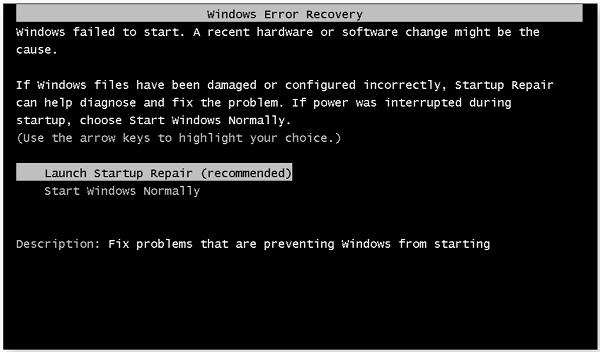 Étape 2Souligner Lancer l'assistant de réparation et appuyez sur Entrer touche de votre clavier pour saisir le Commencer la réparation la fenêtre. Quelques minutes plus tard, le processus de réparation échouera.
Étape 2Souligner Lancer l'assistant de réparation et appuyez sur Entrer touche de votre clavier pour saisir le Commencer la réparation la fenêtre. Quelques minutes plus tard, le processus de réparation échouera. 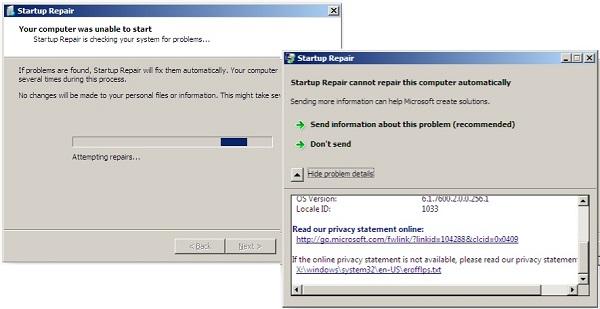 Étape 3Clique le Masquer les détails du problème lien pour ignorer la réparation. Appuyez ensuite sur la X:WindowsSystem32en-USeroffplps.txt lien dans la zone de texte. Étape 4Ensuite, le mot de passe Windows 7 sera contourné et un bloc-notes s'ouvrira directement. Cela vous donne un moyen d'accéder directement à votre disque dur. Clique sur le Dossier menu et choisissez Ouvert. Maintenant, vous pouvez parcourir n'importe quel emplacement sur votre PC. Étape 5Ouvrez le Des fichiers de type liste et choisis Tous les fichiers. Ensuite, accédez au lecteur système de votre PC, qui est généralement le C: conduire. Dirigez-vous ensuite vers le les fenêtres dossier, puis choisissez Système32. Faites défiler vers le bas et trouvez le fichier intitulé sethc. Faites un clic droit sur le fichier, choisissez Renommer dans le menu contextuel et changez le nom du fichier en autre chose.
Étape 3Clique le Masquer les détails du problème lien pour ignorer la réparation. Appuyez ensuite sur la X:WindowsSystem32en-USeroffplps.txt lien dans la zone de texte. Étape 4Ensuite, le mot de passe Windows 7 sera contourné et un bloc-notes s'ouvrira directement. Cela vous donne un moyen d'accéder directement à votre disque dur. Clique sur le Dossier menu et choisissez Ouvert. Maintenant, vous pouvez parcourir n'importe quel emplacement sur votre PC. Étape 5Ouvrez le Des fichiers de type liste et choisis Tous les fichiers. Ensuite, accédez au lecteur système de votre PC, qui est généralement le C: conduire. Dirigez-vous ensuite vers le les fenêtres dossier, puis choisissez Système32. Faites défiler vers le bas et trouvez le fichier intitulé sethc. Faites un clic droit sur le fichier, choisissez Renommer dans le menu contextuel et changez le nom du fichier en autre chose. 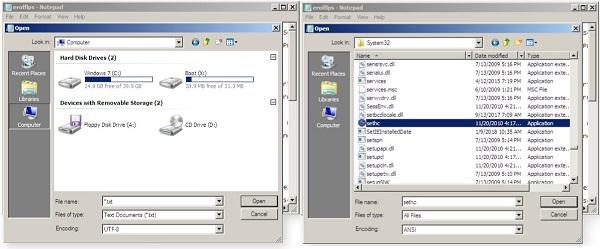 Étape 6Ensuite, recherchez un fichier appelé commande dans le Système32 dossier. Faites un clic droit dessus et choisissez Copie. Faites un clic droit sur l'espace vide et choisissez Pâte. Ensuite, vous obtiendrez une copie avec le nom de fichier cmd - copier. Renommez le fichier de copie en sethc. Fermez toutes les fenêtres et cliquez Finir sur Réparation de démarrage la fenêtre. Étape 7Redémarrez votre PC et vous entrerez dans l'écran de connexion. appuyez sur la Décalage touche de votre clavier cinq fois. Ensuite, vous obtiendrez la fenêtre d'invite de commande. Étape 8Tapez internaute et presse Entrez la clé pour exécuter la commande. Ensuite, vous verrez une liste de noms d'utilisateur, y compris votre compte. Saisir Nom d'utilisateur de l'utilisateur du réseau et appuyez sur le Entrer clé à nouveau. Remplacez votre compte par Nom d'utilisateur.
Étape 6Ensuite, recherchez un fichier appelé commande dans le Système32 dossier. Faites un clic droit dessus et choisissez Copie. Faites un clic droit sur l'espace vide et choisissez Pâte. Ensuite, vous obtiendrez une copie avec le nom de fichier cmd - copier. Renommez le fichier de copie en sethc. Fermez toutes les fenêtres et cliquez Finir sur Réparation de démarrage la fenêtre. Étape 7Redémarrez votre PC et vous entrerez dans l'écran de connexion. appuyez sur la Décalage touche de votre clavier cinq fois. Ensuite, vous obtiendrez la fenêtre d'invite de commande. Étape 8Tapez internaute et presse Entrez la clé pour exécuter la commande. Ensuite, vous verrez une liste de noms d'utilisateur, y compris votre compte. Saisir Nom d'utilisateur de l'utilisateur du réseau et appuyez sur le Entrer clé à nouveau. Remplacez votre compte par Nom d'utilisateur. 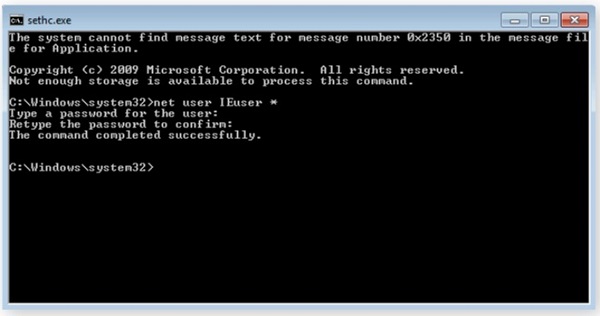 Étape 9Ensuite, le système vous demandera de laisser un nouveau mot de passe. appuyez sur la Entrer clé deux fois pour créer un mot de passe vide. Fermez la fenêtre d'invite de commande, redémarrez votre PC et accédez-y directement.
Étape 9Ensuite, le système vous demandera de laisser un nouveau mot de passe. appuyez sur la Entrer clé deux fois pour créer un mot de passe vide. Fermez la fenêtre d'invite de commande, redémarrez votre PC et accédez-y directement. Partie 4 : Comment réinitialiser le mot de passe Windows 7 avec le disque d'installation
En plus du disque de réinitialisation de mot de passe, vous pouvez également réinitialiser le mot de passe Windows 7 avec votre disque d'installation s'il est toujours entre vos mains. Cependant, cette méthode nécessite certaines compétences techniques et voici les étapes.
Étape 1Insérez le disque d'installation dans votre PC et redémarrez-le lorsque vous avez oublié le mot de passe administrateur pour Windows 7. Étape 2Presse F12 ou ESC pour accéder au menu de démarrage et définir d'abord l'ordre de démarrage du lecteur de DVD. Lors du démarrage sur le disque d'installation, appuyez sur Décalage + F10 sur l'écran de configuration ou choisissez Répare ton ordinateur sur le l'installation de Windows l'écran et sélectionnez Invite de commandes pour déclencher la fenêtre d'invite de commande.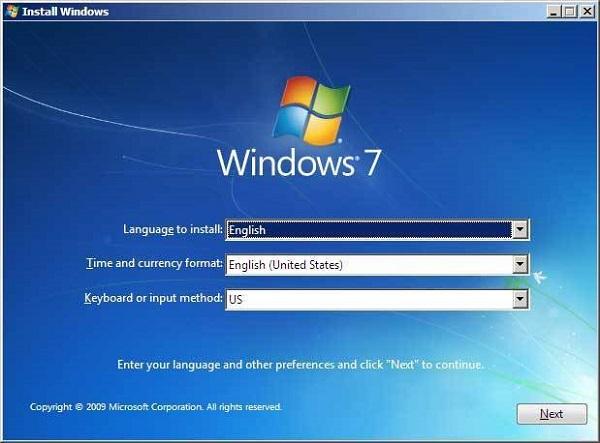 Étape 3Tapez les lignes de commande ci-dessous et appuyez sur Entrer clé après chacun :c :fenêtres cdsystème cd32ren sethc.exe sethc.exe.bakcopier cmd.exe sethc.exe Étape 4Si vous y êtes invité, sélectionnez Oui pour confirmer l'écrasement. Ensuite, exécutez la commande redémarrage de wpeutil pour redémarrer votre PC. Assurez-vous de retirer le disque d'installation et de démarrer dans l'écran de connexion. Étape 5Sur l'écran de connexion, appuyez sur le Décalage touche cinq fois et la fenêtre d'invite de commande apparaîtra. Entrez la commande utilisateur net nom_utilisateur nouveau_mot_de_passe. Remplacez user_name par votre compte et new_password par un nouveau mot de passe. Étape 6Maintenant, fermez la fenêtre d'invite de commande et connectez-vous à votre Windows 7 avec le nouveau mot de passe.
Étape 3Tapez les lignes de commande ci-dessous et appuyez sur Entrer clé après chacun :c :fenêtres cdsystème cd32ren sethc.exe sethc.exe.bakcopier cmd.exe sethc.exe Étape 4Si vous y êtes invité, sélectionnez Oui pour confirmer l'écrasement. Ensuite, exécutez la commande redémarrage de wpeutil pour redémarrer votre PC. Assurez-vous de retirer le disque d'installation et de démarrer dans l'écran de connexion. Étape 5Sur l'écran de connexion, appuyez sur le Décalage touche cinq fois et la fenêtre d'invite de commande apparaîtra. Entrez la commande utilisateur net nom_utilisateur nouveau_mot_de_passe. Remplacez user_name par votre compte et new_password par un nouveau mot de passe. Étape 6Maintenant, fermez la fenêtre d'invite de commande et connectez-vous à votre Windows 7 avec le nouveau mot de passe. 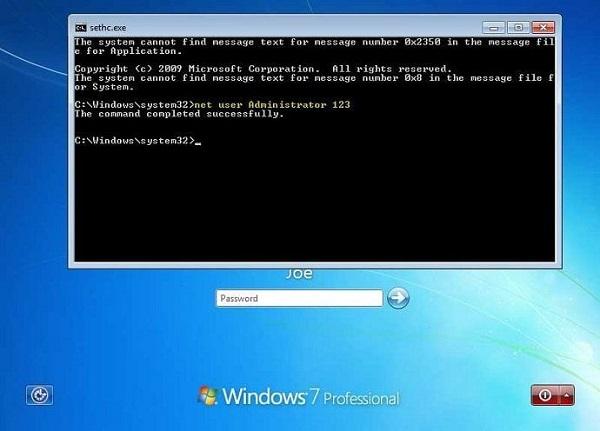
Noter: De cette façon, vous pouvez également créer un nouveau compte, voire un nouvel administrateur. La commande est nom d'utilisateur de l'utilisateur net / ajouter et nom d'utilisateur des administrateurs du groupe local net / ajouter. Ensuite, vous pouvez vous connecter à votre PC avec le nouveau compte et un mot de passe vierge. Si vous n'avez pas le disque d'installation, vous devez essayer d'autres méthodes.
Partie 5 : FAQ sur la réinitialisation du mot de passe Windows 7
Comment réinitialiser mon ordinateur Windows 7 en usine sans mot de passe ?
Contrairement à la réinitialisation du mot de passe, la réinitialisation d'usine ramènera votre PC à l'état d'usine. Windows 7 a besoin que vous saisissiez le mot de passe administrateur pour effectuer la réinitialisation d'usine. En d'autres termes, vous devez vous souvenir de votre mot de passe ou le réinitialiser, puis réinitialiser votre PC à l'état d'usine dans le Options de démarrage avancées filtrer.
Comment se débarrasser d'un mot de passe sur Windows 7 ?
Étape 1 : Connectez-vous à votre Windows 7, accédez à Commencer menu, rechercher netplwiz et appuyez sur Entrer clé pour ouvrir le Comptes d'utilisateurs avancés panneau.
Étape 2 : Décochez Les utilisateurs doivent entrer un nom d'utilisateur et un mot de passe pour utiliser cet ordinateur dans Utilisateur onglet, puis cliquez sur Appliquer bouton.
Étape 3 : Entrez le compte que vous souhaitez désactiver sur le Se connecter automatiquement boîte de dialogue et saisissez votre mot de passe dans le champ. Cliquez sur D'ACCORD pour le confirmer et l'écran de mot de passe ne s'affichera plus.
Pouvez-vous réinitialiser le mot de passe Windows à partir du BIOS ?
Vous pouvez réinitialiser le mot de passe Windows avec un disque de réinitialisation de mot de passe, votre disque d'installation système ou certains outils tiers. Vous pouvez réinitialiser le mot de passe Windows à partir du BIOS, mais cela supprimera toutes les données et tous les fichiers de votre disque dur.
Conclusion
Cet article a expliqué comment réinitialiser le mot de passe Windows 7 si vous l'avez oublié et que vous ne pouvez pas accéder à votre système. Ces méthodes sont disponibles dans différentes situations et vous pouvez les suivre pour récupérer facilement votre mot de passe. Pour les débutants, nous vous suggérons d'essayer imyPass Windows Password Reset. Il est non seulement facile à utiliser, mais également capable de protéger vos données et vos fichiers en toute sécurité. Plus de questions? Veuillez les écrire sous ce message.



